HP Smart でドキュメントを印刷する方法

HP SmartStream ソフトウェアは操作が簡単で、直感的なインターフェイスを備えているため、顧客のニーズに対する応答速度とサービス品質を大幅に向上させることができます。
HP SmartStream Preflight Manager により、高速なファイル分析と処理が可能になります(推奨学習: phpstorm)
Adobe PDF Print Engine 42 を使用してローカル PDF を管理する再印刷を大幅に削減できます。
HP SmartStream をさまざまなワークステーション (プリセット、ホット フォルダー、プリンターなどを含む) に簡単に構成できます。
潜在的な問題を自動的に検出して、信頼性の高いファイル品質を確保します
必要に応じてプレビューをキャンセルし、HP SmartStream を簡単に管理
HP Pagewide XL、HP DesignJet ビジネス プリンタ、および HP 以外の大判プリンタを簡単に管理3
HP Crystal プレビュー テクノロジを使用して、事前に色を表示アクション
HP Smart アプリのメイン画面で、タイルをクリックしてプリンターからアイテムを印刷またはスキャンするか、Windows 10 デバイスのカメラを使用して画像をスキャンします。
Windows 10 デバイスに保存されている PDF または写真を印刷します。
注:
HP Smart は現在、PDF ドキュメントとほとんどの画像ファイルを印刷できます。他のファイル タイプは、Microsoft Word などの関連アプリケーションから直接印刷します。
HP Smart アプリのメイン インターフェイスで、[ドキュメントの印刷] または [写真の印刷] をクリックします。
ドキュメント フォルダーまたは画像ライブラリで PDF または写真を探すか、ファイルが保存されている可能性がある別のフォルダーを参照します。
印刷するドキュメントまたは写真を選択し、[印刷]をクリックします。
Microsoft [印刷プレビュー] ウィンドウには、印刷ジョブのプレビューが表示されます。
プレビュー ウィンドウでは、別のプリンターを選択したり、必要に応じて用紙サイズや出力品質などの印刷設定を変更したりできます。
プレビュー ウィンドウで、[印刷]をクリックします。
印刷プレビュー ウィンドウが閉じ、プリンターでドキュメントまたは写真が印刷されます。
HP Smart アプリの [印刷] ウィンドウで、[完了] をクリックします。
アプリケーションはメイン インターフェイスに戻ります。
以上がHP Smart でドキュメントを印刷する方法の詳細内容です。詳細については、PHP 中国語 Web サイトの他の関連記事を参照してください。

ホットAIツール

Undresser.AI Undress
リアルなヌード写真を作成する AI 搭載アプリ

AI Clothes Remover
写真から衣服を削除するオンライン AI ツール。

Undress AI Tool
脱衣画像を無料で

Clothoff.io
AI衣類リムーバー

Video Face Swap
完全無料の AI 顔交換ツールを使用して、あらゆるビデオの顔を簡単に交換できます。

人気の記事

ホットツール

メモ帳++7.3.1
使いやすく無料のコードエディター

SublimeText3 中国語版
中国語版、とても使いやすい

ゼンドスタジオ 13.0.1
強力な PHP 統合開発環境

ドリームウィーバー CS6
ビジュアル Web 開発ツール

SublimeText3 Mac版
神レベルのコード編集ソフト(SublimeText3)

ホットトピック
 7723
7723
 15
15
 1643
1643
 14
14
 1396
1396
 52
52
 1290
1290
 25
25
 1233
1233
 29
29
 メモリまたはディスク容量が不足しているため、このドキュメントのページを変更または印刷できません。Word エラーです。
Feb 19, 2024 pm 07:15 PM
メモリまたはディスク容量が不足しているため、このドキュメントのページを変更または印刷できません。Word エラーです。
Feb 19, 2024 pm 07:15 PM
この記事では、Microsoft Word で文書を再ページしたり印刷したりするときにメモリまたはディスク容量が不足する問題を解決する方法を紹介します。このエラーは通常、ユーザーが Word 文書を印刷しようとしたときに発生します。同様のエラーが発生した場合は、この記事に記載されている解決策を参照してください。この文書を再ページまたは印刷するにはメモリまたはディスク容量が不足しています。 Word エラー Microsoft Word の印刷エラー「文書を再ページまたは印刷するには、メモリまたはディスク容量が不足しています。」を解決する方法。 Microsoft Office を更新する メモリを大量に消費するアプリケーションを閉じる 通常使うプリンタを変更する Word をセーフ モードで起動する NorMal.dotm ファイルの名前を変更する Word ファイルを別のファイルとして保存する
 Word文書に朱書きを入れる方法
Mar 01, 2024 am 09:40 AM
Word文書に朱書きを入れる方法
Mar 01, 2024 am 09:40 AM
395ワードなので495 この記事では、Word文書に赤線を追加する方法を紹介します。ドキュメントのレッドラインとは、ユーザーが変更を明確に確認できるようにドキュメントを変更することを指します。この機能は、複数の人が一緒にドキュメントを編集している場合に非常に重要です。レッドラインの意味 ドキュメントのマーク レッドラインとは、ドキュメントの変更、編集、または改訂を示すために赤い線または吹き出しを使用することを意味します。この用語は、印刷された文書に赤ペンを使用してマークを付ける習慣からインスピレーションを受けました。レッドライン コメントは、ドキュメントの編集時に作成者、編集者、レビュー担当者に推奨される変更を明確に示すなど、さまざまなシナリオで広く使用されています。法的合意や契約の変更や修正を提案する。 論文やプレゼンテーションなどに対して建設的な批評や提案を提供する。 Wの与え方
 Word文書のハイパーリンクを開けません
Feb 18, 2024 pm 06:10 PM
Word文書のハイパーリンクを開けません
Feb 18, 2024 pm 06:10 PM
近年、ネットワーク技術の発展により、私たちの生活はさまざまなデジタルツールやインターネットと切り離せないものになっています。文書を処理するとき、特に書面での処理では、Word 文書を使用することがよくあります。ただし、場合によっては、Word 文書内のハイパーリンクが開けないという難しい問題に遭遇することがあります。この問題については以下で説明します。まず、ハイパーリンクとは、Word 文書に追加された他の文書、Web ページ、ディレクトリ、ブックマークなどへのリンクを指すことを明確にする必要があります。これらのリンクをクリックすると、
 標準出力を実装するには、Go 言語ドキュメントの os.Stdout.Write 関数を学習してください。
Nov 03, 2023 pm 03:48 PM
標準出力を実装するには、Go 言語ドキュメントの os.Stdout.Write 関数を学習してください。
Nov 03, 2023 pm 03:48 PM
標準出力を実装するには、Go 言語ドキュメントの os.Stdout.Write 関数について学習してください。Go 言語では、標準出力は os.Stdout を通じて実装されます。 os.Stdout は *os.File 型の変数で、標準出力デバイスを表します。コンテンツを標準出力に出力するには、os.Stdout.Write 関数を使用できます。この記事では、os.Stdout.Write 関数を使用して標準出力を実装する方法と、具体的なコード例を紹介します。オス。
 Windows 11/10 で Word 文書を開くと空白になる
Mar 11, 2024 am 09:34 AM
Windows 11/10 で Word 文書を開くと空白になる
Mar 11, 2024 am 09:34 AM
Windows 11/10 コンピューターで Word 文書を開くときに空白ページの問題が発生した場合、状況を解決するために修復の実行が必要になる場合があります。この問題の原因はさまざまですが、最も一般的なものの 1 つはドキュメント自体の破損です。さらに、Office ファイルの破損によっても同様の状況が発生する可能性があります。したがって、この記事で提供されている修正が役に立つ可能性があります。いくつかのツールを使用して破損した Word 文書を修復したり、文書を別の形式に変換して再度開いたりすることができます。さらに、システム内の Office ソフトウェアを更新する必要があるかどうかを確認することも、この問題を解決する方法です。これらの簡単な手順に従うことで、Win で Word 文書を開くときに Word 文書が空白になる問題を修正できる可能性があります。
 Workerman ドキュメントの基本的な使用方法を実装する方法
Nov 08, 2023 am 11:46 AM
Workerman ドキュメントの基本的な使用方法を実装する方法
Nov 08, 2023 am 11:46 AM
Workerman ドキュメントの基本的な使用方法の実装方法の紹介: Workerman は、開発者が同時実行性の高いネットワーク アプリケーションを簡単に構築できるようにする高性能 PHP 開発フレームワークです。この記事では、インストールと構成、サービスとリスニング ポートの作成、クライアント リクエストの処理など、Workerman の基本的な使用方法を紹介します。そして、対応するコード例を示します。 1. Workerman のインストールと構成 コマンド ラインに次のコマンドを入力して、Workerman をインストールします。
 Java ドキュメントの解釈: StringBuilder クラスの substring() メソッドの詳細な紹介
Nov 03, 2023 pm 04:31 PM
Java ドキュメントの解釈: StringBuilder クラスの substring() メソッドの詳細な紹介
Nov 03, 2023 pm 04:31 PM
Java ドキュメントの解釈: StringBuilder クラスの substring() メソッドの詳細な紹介 はじめに: Java プログラミングでは、文字列処理は最も一般的な操作の 1 つです。 Java には、文字列処理用の一連のクラスとメソッドが用意されており、その中で StringBuilder クラスは、頻繁に文字列を操作する場合によく使用される選択肢です。 StringBuilder クラスの substring() メソッドは、文字列の部分文字列をインターセプトするための非常に便利なメソッドです。この記事では、
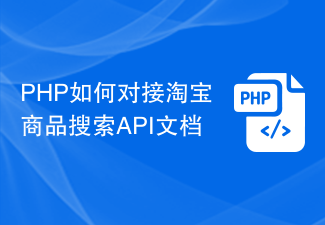 PHP を Taobao 製品検索 API に接続する方法のドキュメント
Jul 01, 2023 pm 10:16 PM
PHP を Taobao 製品検索 API に接続する方法のドキュメント
Jul 01, 2023 pm 10:16 PM
PHP を淘宝網製品検索 API に接続する方法 淘宝網は、膨大な商品在庫とユーザー ベースを備えた中国最大の電子商取引プラットフォームの 1 つです。開発者はタオバオのAPIインターフェースに接続することで、商品情報やプロモーション活動、取引などの機能を取得することができ、パーソナライズされたビジネスアプリケーションを実現できます。この記事では、開発者が独自の e コマース アプリケーションを迅速に構築できるように、PHP 言語を使用して Taobao 製品検索 API に接続する方法を紹介します。ステップ 1: タオバオ開発者として登録する. 開始する前に、タオバオ開発者として登録する必要があります。



